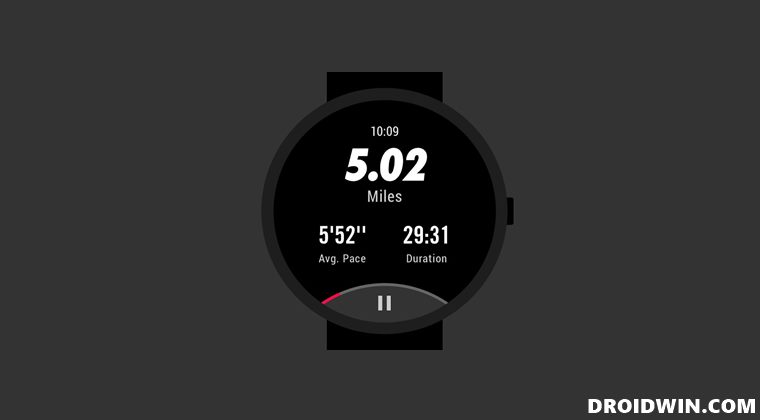Действие невозможно выполнить, так как файл открыт в COM Surrogate.
В этом руководстве мы покажем вам различные способы исправления ошибки «Действие не может быть выполнено, так как файл открыт в COM Surrogate». У многих пользователей есть выразили свою обеспокоенность что всякий раз, когда они пытаются переместить или удалить файл на своем ПК, вместо этого они получают вышеупомянутое сообщение об ошибке. Что касается причины этой проблемы, то ее можно объяснить тем фактом, что соответствующий файл в настоящее время «захвачен» процессом COM Surrogate.
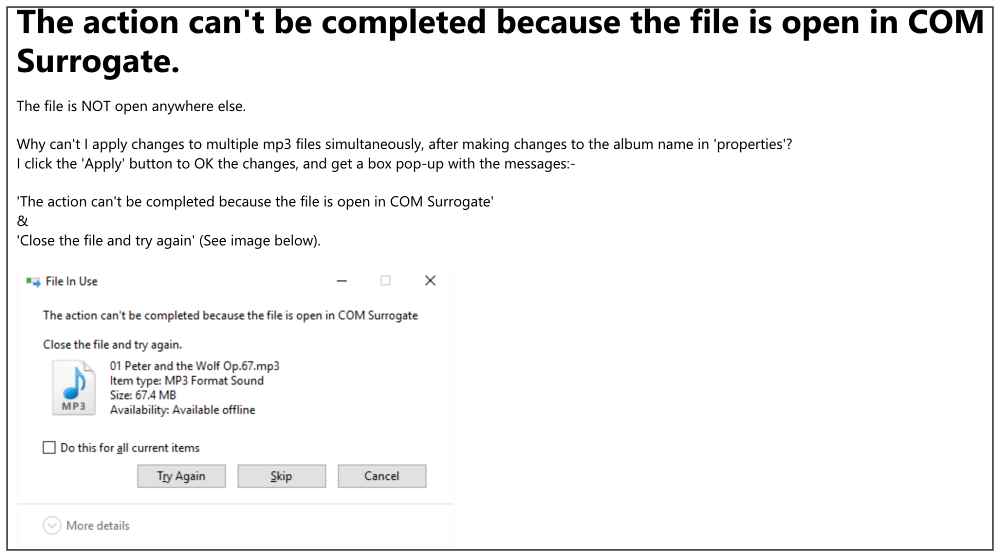
Кроме того, предотвращение выполнения данных также может конфликтовать с указанным процессом и может оказаться виновником основной проблемы. Итак, в этом руководстве мы рассмотрим все эти проблемы, которые, в свою очередь, должны исправить ошибку «Действие не может быть выполнено, поскольку файл открыт в COM Surrogate». Следуйте вместе.
Исправить Действие невозможно выполнить, так как файл открыт в COM Surrogate.

Программы для Windows, мобильные приложения, игры - ВСЁ БЕСПЛАТНО, в нашем закрытом телеграмм канале - Подписывайтесь:)
Рекомендуется попробовать каждый из перечисленных ниже обходных путей, а затем посмотреть, какой из них принесет вам успех. Итак, имея это в виду, давайте начнем.
ИСПРАВЛЕНИЕ 1. Удаление суррогатного процесса COM
Самая большая причина, по которой вы в настоящее время сталкиваетесь с этой проблемой, заключается в том, что соответствующий файл был взят под контроль процессом COM Surrogate. Поэтому вам придется убить этот процесс, чтобы освободить ваш файл от его ограничения. Вот как это можно сделать:
- Вызовите Диспетчер задач с помощью сочетания клавиш Ctrl+Shift+Esc.
- На вкладке «Процессы» выберите COM Surrogate и нажмите «Завершить задачу».

- Проверьте, исправляет ли он ошибку «Действие не может быть выполнено, поскольку файл открыт в COM Surrogate».
Исправление 2: завершение задачи dllhost.exe
Подобное поведение «hijack» было замечено и с процессом dllhost.exe. Поэтому вам также следует завершить этот процесс, а затем проверить результаты.
- Вызовите Диспетчер задач с помощью сочетания клавиш Ctrl+Shift+Esc.
- Затем перейдите на вкладку «Сведения», выберите все процессы dllhost.exe и нажмите «Завершить задачу».

- Проверьте, исправляет ли он ошибку «Действие не может быть выполнено, поскольку файл открыт в COM Surrogate».
ИСПРАВЛЕНИЕ 3. Отключите DEP для dllhost.exe.
Предотвращение выполнения данных — это удобный механизм защиты, встроенный в ОС, который иногда может действовать чрезмерно и, в свою очередь, противоречит нормальному функционированию ПК. Поэтому следует рассмотреть возможность отключения DEP для процесса dll.exe. Вот как это можно сделать:
- Откройте «Выполнить» через Windows + R, введите приведенную ниже команду и нажмите Enter, чтобы открыть System Propertiessysdm.cpl.
- Затем перейдите на вкладку «Дополнительно» и нажмите «Настройки» в разделе «Производительность».
- Теперь перейдите на вкладку Предотвращение выполнения данных.
- Затем выберите «Включить DEP для всех программ и служб, кроме выбранных мной» и нажмите «Добавить».

- Теперь перейдите в указанное ниже место, выберите файл dllhost.exe и нажмите OpenC:\Windows\SysWOW64\

- Теперь вы увидите предупреждение, нажмите OK. Наконец, нажмите «Применить» > «ОК», чтобы сохранить настройки.
- Проверьте, исправляет ли он ошибку «Действие не может быть выполнено, поскольку файл открыт в COM Surrogate».
ИСПРАВЛЕНИЕ 4. Выполните чистую загрузку
Иногда фоновая служба стороннего приложения может конфликтовать с нормальной функциональностью ОС. В таких случаях единственный выход — отключить эти службы, не принадлежащие Microsoft, а затем проверить результаты. Вот как это можно сделать:
- Перейдите в меню «Пуск», найдите «Конфигурация системы» и откройте его.
- Затем перейдите на вкладку «Службы», установите флажок «Скрыть все службы Microsoft» и нажмите кнопку «Отключить все».

- Затем перейдите на вкладку «Автозагрузка» и нажмите «Открыть диспетчер задач».

- Теперь выберите приложение из списка и нажмите «Отключить». Сделайте это для всех запущенных служб.

- После этого перезагрузите компьютер и проверьте, устраняет ли он ошибку «Действие не может быть выполнено, поскольку файл открыт в COM Surrogate».
ИСПРАВЛЕНИЕ 5. Загрузитесь в безопасном режиме
В некоторых случаях стороннее приложение может конфликтовать с процессом удаления/редактирования файла. Лучший способ проверить и, следовательно, исправить эту проблему — загрузить компьютер в безопасном режиме. Это отключит все сторонние приложения и даст вам стандартную среду только с системными приложениями. Если вы можете удалить файл в этом режиме, виновником является приложение или программное обеспечение. Поэтому вам следует подумать об удалении недавно установленных приложений, после которых впервые возникла проблема. Вот как это можно сделать:
- Откройте диалоговое окно «Выполнить» с помощью сочетания клавиш Windows + R.
- Затем введите приведенную ниже команду и нажмите Enter, чтобы открыть менюmsconfig конфигурации системы.

- Теперь перейдите на вкладку «Загрузка» и установите флажок «Безопасный режим» в разделе «Параметры загрузки».
- Наконец, нажмите «ОК», а затем «Перезагрузить» в диалоговом окне подтверждения.
- Теперь ваш компьютер загрузится в среду восстановления Windows.
- Перейдите в раздел «Устранение неполадок»> «Дополнительные параметры»> «Параметры запуска»> «Перезагрузить»> «Нажмите 4», чтобы загрузиться в безопасном режиме.

- Проверьте, исправляет ли он ошибку «Действие не может быть выполнено, поскольку файл открыт в COM Surrogate».
ИСПРАВЛЕНИЕ 6: отключить аппаратное ускорение
Когда аппаратное ускорение включено и вы выполняете задачи с интенсивным использованием графики, такие как использование программы рендеринга или игра в высококлассные игры, ЦП может переложить часть своих рабочих нагрузок на ГП. Это сделано для того, чтобы ваш ЦП теперь мог сосредоточиться на эффективной работе основных системных процессов.
Однако также известно, что эта функциональность конфликтует с правильным запуском нескольких серверных системных служб. Поэтому вам следует рассмотреть возможность его отключения, а затем проверить результаты. Ниже приведены шаги, чтобы сделать это через меню настроек. Если вы хотите пойти более техническим путем, вы также можете отключить аппаратное ускорение через редактор реестра. Ознакомьтесь со связанным руководством, чтобы узнать больше.
- Откройте меню «Настройки» с помощью сочетания клавиш Windows + I.
- Затем перейдите в «Система» > «Экран» > «Расширенный дисплей».

- После этого нажмите Свойства адаптера дисплея для дисплея 1.

- Откроется диалоговое окно «Свойства графики», перейдите на вкладку «Устранение неполадок».
- Теперь нажмите «Изменить настройки» и перейдите на панель устранения неполадок видеоадаптера.

- Наконец, сдвиньте переключатель в крайнее левое положение, и это отключит аппаратное ускорение на вашем ПК с Windows 11.
Вот и все. Это были шесть методов, которые помогут вам исправить ошибку «Действие не может быть выполнено, потому что файл открыт в COM Surrogate». Если у вас есть какие-либо вопросы относительно вышеупомянутых шагов, сообщите нам об этом в комментариях. Мы вернемся к вам с решением в ближайшее время.